Firefox memang sebuah aplikasi browser yang sangat populer saat ini, menyusul Google chrome yang memiliki kecepatan dalam melakukan pencarian dan kecepatan browsing. Tapi sayangnya, Browser-browser ini belum begitu sempurna, Karena aplikasi browser biasanya sangat banyak memakan memory RAM. Jika anda tidak percaya, sekarang anda bisa lihat di task manager komputer anda, dengan cara klik kanan pada taskbar pilih start task manager atau dengan cara tekan Ctrl + Alt + Del lalu pilih Start Task Manager, Kemudian klik Tab Process dan lihat proses aplikasi yang sedang anda gunakan dan berapa banyak memory yang dipakai. Menakjubkan bukan? itu hanya jika anda menggunakan satu aplikasi browser, bagaimana jika anda melakukan proses atau membuka banyak aplikasi lain secara bersamaan, Maka bersiaplah kursor anda akan berjalan lambat dan tersendat-sendat bahkan akan terjadi not responding dan terjadinya restart dan bahkan bisa terjadi Bluescreen of Death pada komputer anda. untuk kali ini saya tidak akan menjelaskan tentang pengaruh aplikasi-aplikasi yang paling banyak memakan memory tetapi yang akan saya bahas kali ini adalah Tips Triks aplikasi firefox dan google chrome.
- Shortcuts untuk Mozilla Firefox dan google chrome
Ctrl + A : Digunakan untuk mengcopy seluruh isi web.
Ctrl + B : Digunakan untuk membuka sidebar Bookmarks
Ctrl + C : Untuk mengcopy teks yang dipilih
Ctrl + D : Digunakan untuk membookmark halaman web
Ctrl + F : Digunakan untuk mencari teks dalam halaman web
Ctrl + G : Untuk menenemukan lebih banyak teks dalam halaman web
Ctrl + H : Digunakan untuk membuka hystory sidebar halaman Web
Ctrl + I : Digunakan untuk membuka Bookmarks
Ctrl + J : Membuka Kotak Dialog Download
Ctrl + K : menempatkan kursor ke kotak Pencarian Web
Ctrl + L : Menempatkan kursor ke kotak URL
Ctrl + M : Membuka program email Anda (jika Anda memilikinya) untuk membuat pesan email baru
Ctrl + N : Digunakan untuk mMembuka jendela baru Firefox
Ctrl + O : membuka file lokal
Ctrl + P : Digunakan untuk mencetak halaman web
Ctrl + R : memuat ulang halaman web
Ctrl + S : menyimpan halaman web pada PC Anda
Ctrl + T : Membuka Tab Firefox yang baru
Ctrl + U : Melihat source code halaman web
Ctrl + V : Menempelkan isi clipboard Windows
Ctrl + W : Menutup aplikasi Firefox
Ctrl + X : Memotong teks yang dipilih
Ctrl + Z : Undo
F1 : Membuka bantuan firefox
F3 : Mencari teks lebih, dalam halaman web yang sama
F5 : Reload halaman web
F6 : Toggles kursor antara alamat / kotak URL halaman web
F7 : Toggles Caret dan mematikan. Digunakan untuk dapat memilih teks pada halaman Web
F11: Membuat modus Layar Penuh untuk kembali kelayar normal gunakan kembali F11.
untuk memperkecil dan memperbesar text pada tiap web, anda cukup menekan :
- Ctrl + + : untuk memperbesar text
- Ctrl + - : untuk memperkecil text
- Menghapus Hystory pada firefox
Setiap kita melakukan browsing internet secara otomatis Halaman-halaman yang pernah kita telusuri akan tersimpan di menu hystory. Hystyory ini memang banyak manfaatnya untuk kita, jadi ketika kita lupa dengan halaman web yang pernah kita telusuri kita bisa mencarinya disini, tapi pernahkah anda tahu bahwa semakin banyak kita melakukan browsing dari halaman yang satu kehalaman yang lain, maka secara otomatis semakin banyak halaman web yang tersimpan di hystory dan ini akan melambatkan proses ketika anda membuka aplikasi firefox anda atau aplikasi browser anda. Jadi wajar saja ketika banyak orang yang menganggap aplikasi browser miliknya super lambat. Jadi setidak-tidaknya sebulan sekali anda harus menghapus hystory penelusuran anda agar firefox anda tidak terlalu lambat ketika anda membukanya. Berikut cara menghapus hystory penelusuran pada firefox:
1. Buka firefox anda
2. Pilih tab View --> Sidebar --> Hystory atau dengan shortcuts Ctrl + H dan lihat berapa banyak hystory dalam aplikasi browser anda. Lumayan banyak bukan?
3. Kemudian pilih tab tools --> Option --> Privacy --> Clear Now. Maka akan muncul kotak Clear Private Data
4. Klik Clear Private Data Now. Pastikan Browsing Hystori sudah anda centang.
5. klik Ok dan selesai. Dan buka ulang aplikasi firefox anda dan tekan Ctrl + H, Jika masih ada hystory-hystory penelusuran anda, coba anda gunakan dengan cara manual, caranya:
1. Buka firefox anda
2. Pilih View --> Sidebar --> Hystory atau dengan cara shortcuts Ctrl + H. maka secara otomatis Kotak Hystory akan muncul.
3. Tekan tombol Ctrl + A jika anda anda ingin menghapus semua Hystory penelusuran anda atau jika tidak, Cukup tahan tombol Ctrl dan klik pada hystory yangingin anda hapus.
4. Klik kanan pilih Delete atau Tekan Delete pada keyboard anda.
5. Selesai.
Sekarang anda sudah menghapus semua hystory penelusuran anda, dan sekarang setting firefox anda agar menghapus secara otomatis. caranya:
1. Buka aplikasi firefox anda
2. Pilih tab Tools --> Option --> Privacy dan pada kotak hystory anda ganti sesuai keinginan anda, misalnya. 30 Day atau 1 Day. Maka secara otomatis setiap 30 hari atau 1 hari hystory penelusuran anda akan di hapus.
3. Klik Ok dan selesai.
- Menghapus Hystory pada Google chrome
Berikut cara menghapus Hystory pada google chrome:
1. Buka aaplikasi google chrome anda
2. Pilih setting yang ada pojok kanan atas browser anda.
3. Pilih Option. Maka otomatis akan membuka tab barul.
4. klik Under the Hood.
5. kemudian klik Clear Browsing Data.
6. Pada kotak dilaog, pastikan anda sudah mencentang Clear Browsing Hystory.
7. Pada The past hour ganti dengan The beginning of time. hal ini akan menghapus semua Hystory.
7. Pada The past hour ganti dengan The beginning of time. hal ini akan menghapus semua Hystory.
8. Klik Clear Browsing Data.
9. Selesai. Cek Hystory anda dengan menekan tombol Ctrl + H, Jika masih ada, Anda gunakan secara manual.caranya:
- Masih di tab Hystory.
- Edit Items
- Kemudian Centang Hystory penelusuran yang ingin anda hapus.
- Jika sudah, Klik Remove selected items.
- Tunggu beberapa saat dan selesai.
- Mengurangi beban memory
Jika anda terlalu banyak menginstall extension pada aplikasi firefox anda, hal ini bisa memakan banyak memory dan bahkan bisa memperlambat proses saat anda membuka aplikasi firefox anda. untuk itu setting firefox anda dengan cara sebagai berikut:
1. Pada URL bar atau Adress bar anda ketik about:config lalu klik Enter.
2. Kemudian klik I'll be careful, I promise!
3. Kemudian pada filter anda ketikan browser.cache
4. kemudian anda cari browser.cache.disk.capacity
5. Kemudian anda klik 2 kali. ubah nilai defaulnya dengan nilai 2000 atau 1500
dan klik Ok.
- Menonaktifkan Restore Function
Aplikasi firefox secara otomatis akan menyimpan sesi Anda setiap 10 detik. Sehingga setiap kali crash, dapat mengembalikan semua tab Anda. Meskipun ini adalah fitur yang berguna, beberapa dari Anda mungkin akan menjengkelkan. Untuk menonaktifkan fungsi ini cukup dengan cara berikut:
2. Kemudian klik I'll be careful, I promise!
4. Klik 2 kali browser.sessionstore.enabled secara otomatis True akan berubah menjadi False.
5. Selesai.
- Mempercepat proses firefox anda (Speed up Firefox)
Anda 5 langkah yang harus anda kerjakan, sebagai berikut:
1. Ketikan pada Flter: network.http.pipelining
Default: False
Ganti dengan: True
2. Ketikan pada Flter: network.http.proxy.pipelining
Default: False
Ganti dengan: True
3. Ketikan pada Flter: network.http.pipelining.maxrequests
Default: 4
Ganti dengan: any value higher than 4, but not more than 8
4. Ketikan pada Flter: network.http.max-connections
Default: 30
Ganti dengan: 96
5. Ketikan pada Flter: network.http.max-connections-per-server
Default: 15
Ganti dengan: 32
- Menghilangkan Toolbar pada modus full screen
Ketikan pada Filter: browser.fullscreen.autohide
Default: True (always autohide)
Ganti dengan: False (always show the toolbar)
Dan untuk mengubah aturan pada firefox anda cukup ketikan pada URL Adress dengan About:Config. Dan semoga ini bisa bermanfaat untuk anda.
Tips Triks aplikasi firefox dan google chrome. Selesai.



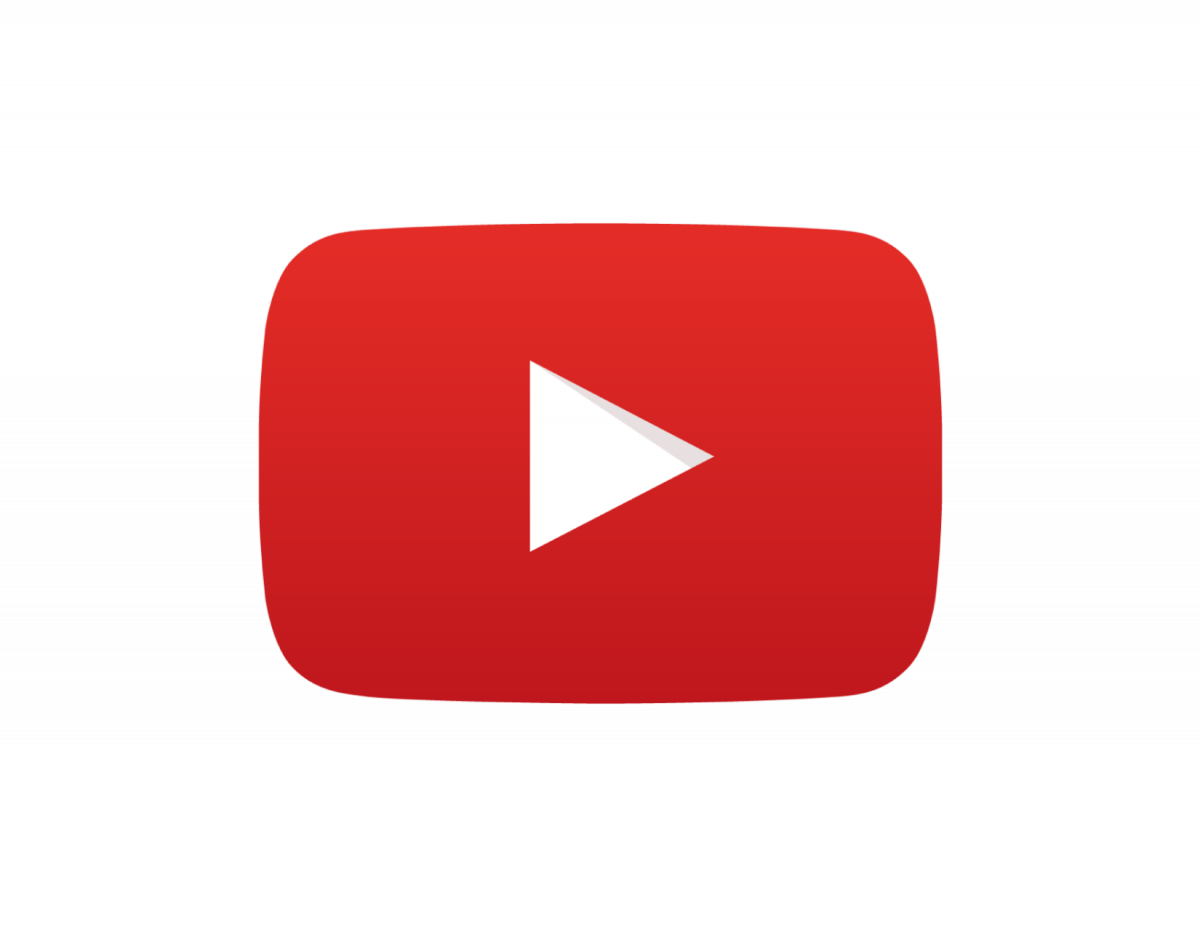


0 komentar:
Posting Komentar